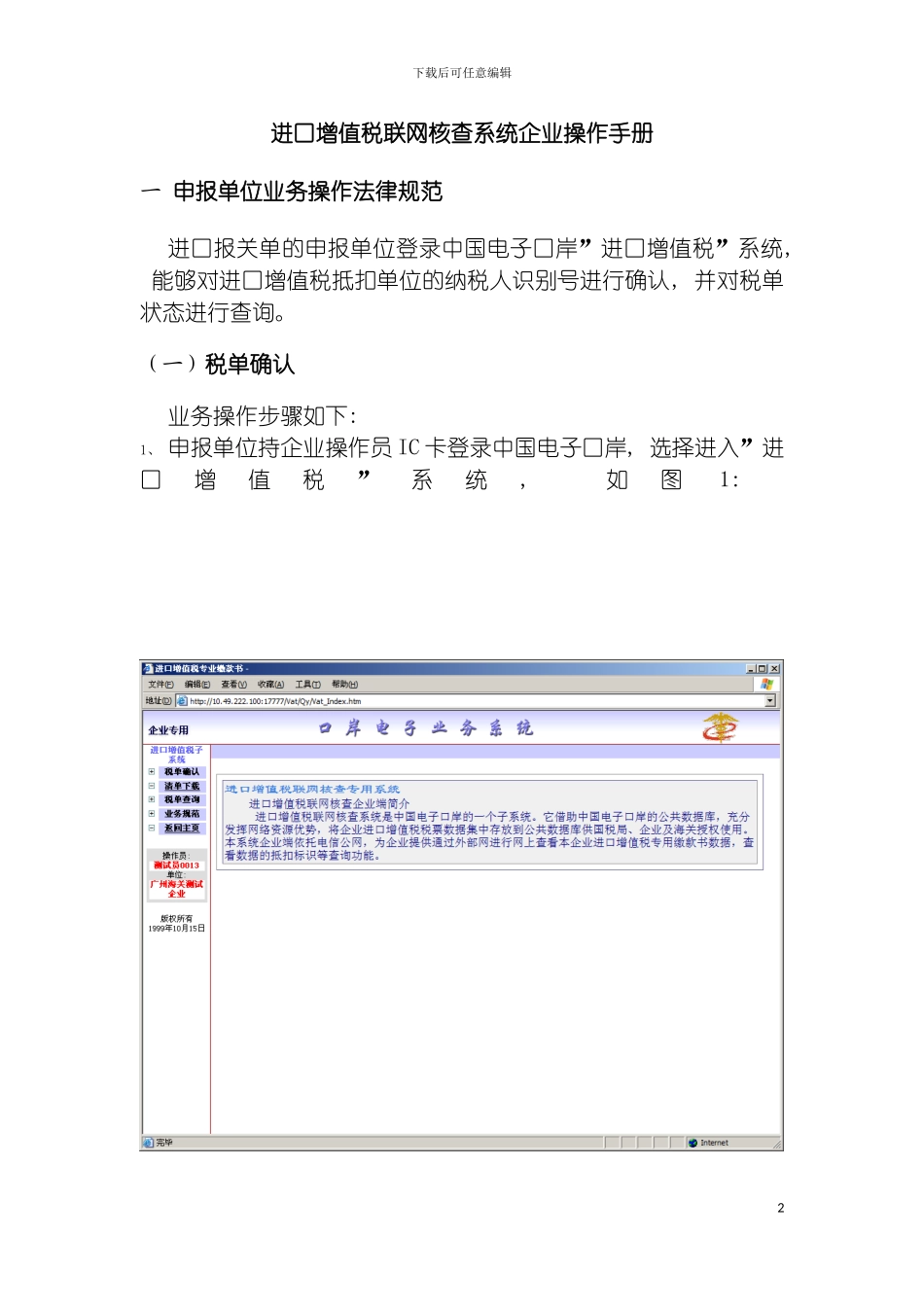下载后可任意编辑进口增值税联网核查系统企业操作手册1下载后可任意编辑进口增值税联网核查系统企业操作手册一 申报单位业务操作法律规范进口报关单的申报单位登录中国电子口岸”进口增值税”系统, 能够对进口增值税抵扣单位的纳税人识别号进行确认, 并对税单状态进行查询。(一)税单确认业务操作步骤如下: 1、 申报单位持企业操作员 IC 卡登录中国电子口岸, 选择进入”进口增值税”系统, 如图1: 2下载后可任意编辑图 1 进口增值税登录界面2、 点击”税单确认”、 ”申报单位”, 进入申报单位进行税单确认的查询界面, 如图 2: 图 2 申报单位税单确认的查询界面3、 申报单位选择查询属性、 查询条件后, 录入查询数值, 点击”条件设定”后, 点击”开始查找”键, 调出需要进行确认的税单数据。查询属性包括: 税单的统一编号、 税单号、 税单对应的报关单编号。申报单位也能够不选择查询属性、 查询条件, 也不需录入查询数值, 而直接点击”开始查找”键, 即可调出申报单位当前所有未确认的税单数据。4、 假如符合查询条件的税单不止一票时, 系统提供列表显示查询结果列表, 如图 3: 3下载后可任意编辑图 3 申报单位税单确认的查询结果列表5、 申报单位能够点击其中一票的”税单号”, 进入该票税单的缴款书数据界面, 如图 4: 4下载后可任意编辑图 4 申报单位税单确认的缴款书数据界面6、 申报单位在该界面录入或修改抵扣单位的”纳税人识别号”, 点击提交确认, 系统弹出提示, 如图 5: 图 5 申报单位录入或修改纳税人识别号后系统提示7、 申报单位进行确认后, 系统弹出提示框提示抵扣单位的纳税人识别号已经确认成功。如图 6。确认后, 该抵扣单位将能够登录系统, 进行税单数据的确认和抵扣清单的下载、 打印等操作。注意: 申报单位录入的”纳税人识别号”必须与到国税部门进行抵扣的单位一致! 5下载后可任意编辑图 6 申报单位税单确认成功后系统提示8、 申报单位也能够选择多票税单进行批量确认, 如图 7: 图 7 申报单位选择多票税单9、 申报单位在该界面录入或修改抵扣单位的”纳税人识别号”, 点击提交确认, 系统弹出提示, 如图 8: 图 8 申报单位批量确认提示10、 申报单位进行确认后, 系统弹出提示框提示抵扣单位的纳税人识别号已经确认成功。如图 9。确认后, 该抵扣单位将6下载后可任意编辑能够登录系统, 进行税单数据的确认和抵扣清单的下载、 打印等操作。注...